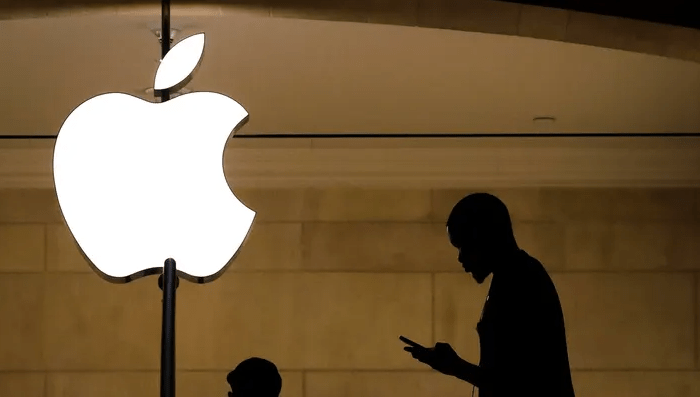Можете ли да изтриете потребител в SalesForce? Не, но ето как да деактивирате потребител
Salesforce се превърна в една от най-популярните програми за управление на взаимоотношенията с клиенти (CRM). Въпреки че иновативните му инструменти може да са ви помогнали да мотивирате екипа си и да повишите тяхната производителност, някои аспекти на софтуера не са удобни за потребителя. Докато повечето хора могат бързо да създават нови потребители в Salesforce, изтриването на потребители може да е по-трудно. За щастие има няколко начина да ограничите достъпа на човек до вашите данни в Salesforce.

Тази статия ще обсъди дали е възможно да изтриете потребители в Salesforce. Ние също така ще покрием деактивирането и замразяването на акаунт в Salesforce. Продължете да четете, за да научите повече.
Относно Salesforce
Программы для Windows, мобильные приложения, игры - ВСЁ БЕСПЛАТНО, в нашем закрытом телеграмм канале - Подписывайтесь:)
За да изградите успешен бизнес, трябва да създадете жизнеспособна стратегия, базирана на данни. Това може да бъде непосилно, ако сте принудени да преглеждате данните за клиентите ръчно, но Salesforce премахва неприятностите при мащабирането на вашия бизнес. Той предоставя на екипите за маркетинг, продажби и поддръжка множество инструменти за рационализиране на работния процес, подобряване на обслужването и по-добро организиране на информацията.
Администраторите на Salesforce наблюдават интерфейса на компанията и се уверяват, че всички членове на екипа имат достъп до подходящите данни. В зависимост от задачите на даден служител, можете да му зададете конкретна роля от настройките на Salesforce. Тяхната роля е свързана с информацията, която могат да преглеждат, така че всеки член на екипа да има достъп до данните, необходими за подобряване на тяхната ефективност.
Създаването на нови потребители помага с процеса на включване, но какво правят администраторите, когато служител напусне? Те се нуждаят от метод за премахване на акаунта, без да повредят записите на Salesforce на компанията.
Salesforce Можете ли да изтриете потребител
Когато нов служител се присъедини към екипа, администраторът добавя нов акаунт, за да го въведе в CRM пространството. На платформата за управление обаче липсва тази лекота на използване, когато става въпрос за изтриване на акаунти. Много хора се затрудняват да изтрият потребители от своето виртуално работно пространство. Ако член на екипа е напуснал компанията, администраторът се нуждае от начин да елиминира неактивния акаунт и да разчисти CRM пространството.
За съжаление, Salesforce все още не е пуснал решение на този проблем. Софтуерът не предлага метод за постоянно изтриване на потребител, но това не означава, че няма начини за заобикаляне на проблема. Администраторите могат да изберат да замразят или деактивират потребител, за да ограничат достъпа му до работното пространство на Salesforce.
Причини, поради които не можете да изтриете потребители в Salesforce
Нека да разгледаме основните причини, поради които Salesforce ви пречи да изтривате потребители.
Записи в бази данни
Всеки акаунт е свързан с определена роля, като получава достъп до определени нива на вашата база данни на Salesforce. Изтриването на акаунт би повредило данните, качени в пространството, и би компрометирало базата данни на вашата компания. Няма да можете да използвате конкретни файлове и свързаните с тях данни също ще бъдат съсипани.
Потребителски файлове
Потребител на Salesforce може да изпълнява различни задачи на платформата и да притежава виртуални обекти като групи, акаунти или потенциални клиенти. Тази информация е потенциално ценна за други членове. Ако изтриете потребител, тази информация ще бъде загубена.
Въпреки че е невъзможно да изтриете потребители, добрата новина е, че има две алтернативи. Можете да деактивирате или замразите потребител, за да ограничите достъпа му до CRM пространството.
Как да деактивирате потребител в Salesforce на компютър
Наличието на няколко ненужни акаунта, свързани с вашия план Salesforce, може да повлияе отрицателно на системата ви за таксуване, така че премахването им е от съществено значение. Въпреки че е невъзможно да изтриете потребител, администраторите на Salesforce могат да деактивират акаунти от работното пространство. Имайте предвид, че преди да деактивирате потребител, трябва да запазите свързаните данни, за да избегнете загуба на записи. „Инструментът за масов трансфер“ ще ви позволи да запазите данните. След като успешно прехвърлите информацията, деактивирането на акаунта е сравнително лесно. За да направите това:
- Влезте в акаунта си и натиснете иконата на зъбно колело в лентата в горния десен ъгъл на интерфейса.

- Когато се покаже изскачащо меню, изберете опцията „Настройка“.

- Salesforce ще ви пренасочи към прозореца „Начало за настройка“. Отидете до раздела „Потребители“ и изберете „Потребители“.

- Превъртете през списъка с потребители на Salesforce, докато намерите акаунта, който искате да деактивирате. Когато забележите акаунта, който искате да промените, докоснете го.

- Платформата ще покаже информацията за потребителя на нова страница. Натиснете иконата “Редактиране” в горната част на прозореца.

- На екрана ще се появят няколко полета за въвеждане. Щракнете върху състоянието на потребителя „Активен“, за да премахнете отметката.

- Следвайте инструкциите на екрана, за да завършите процеса.
- Докоснете бутона „Запазване“ в горната част на екрана, за да запишете промените.

Това действие ще деактивира потребител на Salesforce. Когато се опитат да влязат с идентификационните данни на акаунта си, ще получат съобщение за грешка. Освен това, ако сте споделили файлове с потребителите ръчно, те ще загубят достъп до тях. Въпреки това файловете, които притежават, ще останат на платформата. За да създаде нов собственик за тези файлове, администраторът трябва да ги присвои на друг потребител.
След деактивирането акаунтът ще се появи в списъка с потребители, но ще бъде неактивен. Ако акаунтът е добавен към екипи по продажби или публични групи, потребителят ще продължи да се показва като член.
Можете да деактивирате потребител както в Salesforce Classic, така и в Salesforce Lightning Experience. Освен това опцията е налична във версиите Contact Manager, Group, Essentials, Enterprise, Professional, Developer, Unlimited и Database.com.
Как да деактивирате потребител в Salesforce на устройство с Android
Администраторите, които предпочитат да използват мобилните си устройства за изпълнение на административни задачи, могат да изтрият потребители с приложението Salesforce за Android. За да направите това:
- Стартирайте приложението и отидете на „Настройка“.

- Отидете до „Потребители“ и щракнете върху опцията „Потребители“.

- Прегледайте списъка с потребители, докато намерите този, който искате да деактивирате. Когато забележите акаунта, изберете името му, за да го редактирате.

- Докоснете състоянието на три хоризонтални точки, за да го деактивирате.

- Кликнете върху „Запазване“, за да завършите деактивирането.

Как да деактивирате потребител в Salesforce на iPhone
Приложението Salesforce за iPhone е относително удобен за потребителя и ви позволява да деактивирате потребители без затруднения.
- Отворете приложението и намерете „Настройка“.
- Отидете на „Потребители“ и натиснете опцията „Потребители“.

- Сканирайте списъка с потребители и намерете този, който искате да деактивирате. Когато видите името на потребителя, го докоснете.

- Кликнете върху статуса на акаунта „Активен“, за да деактивирате потребителя.

- Натиснете бутона „Запазване“, за да завършите действието.
Как да деактивирате потребител в Salesforce на iPad
Salesforce също е разработила responsive Приложение за iPad, което позволява на администраторите да изпълняват задачи като деактивиране на потребители в движение. За да направите това:
- Стартирайте приложението SalesforceA на вашия iPad и отидете на „Настройка“.
- Намерете раздела „Потребители“ и изберете „Потребители“ от списъка с опции.

- Прегледайте списъка, докато забележите потребителя, когото искате да деактивирате. Натиснете тяхното потребителско име, за да редактирате акаунта.

- Докоснете състоянието „Активен“ на потребителя, за да го деактивирате.

- Кликнете върху „Запазване“, за да завършите деактивирането.
Как да замразите акаунт в Salesforce
Понякога администраторите не могат да деактивират потребител веднага. В такива случаи е най-добре да замразите сметката временно. За да замразите потребител на компютър:
- Намерете „Настройка“ и намерете раздела „Потребители“.

- Изберете опцията „Потребители“.

- Сканирайте списъка с потребители и натиснете акаунта, който искате да замразите.

- Кликнете върху „Замразяване“, за да ограничите достъпа до акаунта.
Възможно е да замразите потребителите от приложението Salesforce за Android.
- Отидете до „Настройка“, отидете на „Потребители“ и натиснете опцията „Потребители“.

- Превъртете през списъка и докоснете акаунта, който искате да замразите.

- Натиснете бутона „Freeze“, за да завършите действието.

Друг начин за замразяване на потребителите включва използването на приложението SalesforceA за iPhone.
- От „Настройка“ намерете „Потребители“ и докоснете „Потребители“.

- Отидете надолу в списъка и натиснете акаунта, който искате да деактивирате временно.

- Кликнете върху бутона „Замразяване“, за да завършите действието.

Можете също да замразите потребителите от приложението SalesforceA за iPad.
- От „Настройка“ отидете на „Потребители“ и изберете „Потребители“.

- Сканирайте списъка с потребители и изберете акаунта, който искате да ограничите временно.

- Кликнете върху „Замразяване“, за да деактивирате акаунта.

Деактивирайте потребителите и се възползвайте максимално от Salesforce
Salesforce ще ви помогне да разширите бизнеса си само ако знаете как да получите достъп до всички негови функции. Въпреки че все още не е въвел метод за изтриване на потребители, той ви позволява да деактивирате или замразявате акаунти на вашия компютър, смартфон с Android, устройство iPhone или iPad.
Дезактивирали ли сте или замразявали акаунт в Salesforce преди? Кое устройство използвахте за това? Уведомете ни в секцията за коментари по-долу.
Программы для Windows, мобильные приложения, игры - ВСЁ БЕСПЛАТНО, в нашем закрытом телеграмм канале - Подписывайтесь:)